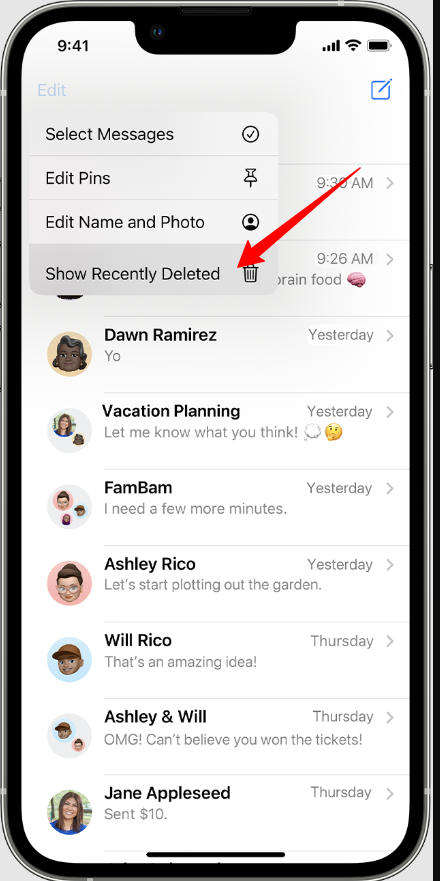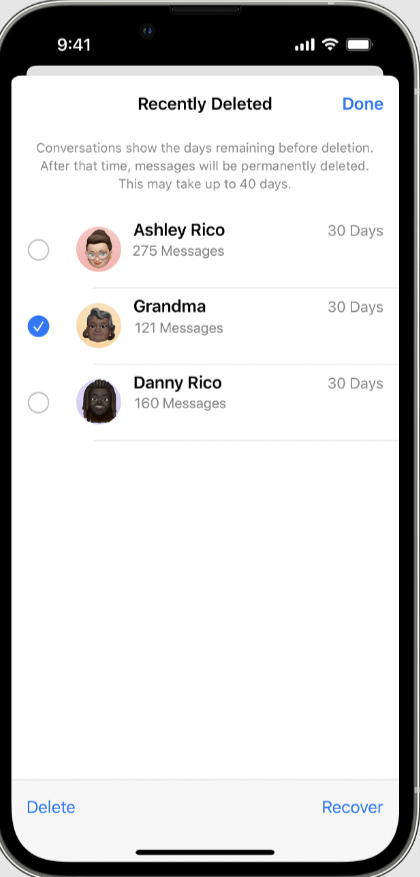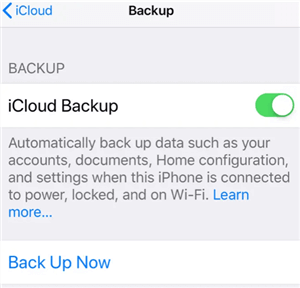¿Se pregunta cómo recuperar mensajes de texto eliminados en iPhone? Leamos la guía detallada al respecto.
¿Alguna vez borraste accidentalmente un mensaje de texto importante en tu iPhone? ¿O tal vez borraste accidentalmente una conversación completa en la aplicación Mensajes y ahora te preguntas cómo recuperarla? No te preocupes; No estás solo y hay formas de recuperar esos mensajes eliminados.
En este artículo, te contaré seis métodos simples y efectivos para ayudarte a restaurar mensajes de texto y conversaciones perdidos o eliminados en tu iPhone.
Esquema de contenido
¿Cómo encontrar mensajes de texto eliminados en iPhone?
Tu iPhone mantiene tu Mensajes SMS, iMessages y mensajes de texto. chats en la aplicación Mensajes de forma predeterminada. Esta aplicación es parte de iOS y no sólo guarda todos tus mensajes sino que también tiene una función de búsqueda para ayudarte a encontrar mensajes específicos.
Para usar la herramienta de búsqueda en la aplicación Mensajes, simplemente abra la aplicación y desplácese un poco hacia abajo.
Verás el campo de búsqueda en la parte superior de la pantalla. En este campo, puede escribir cualquier cosa relacionada con el mensaje que está buscando, como la persona a la que le envió el mensaje de texto, el tema de la conversación o cualquier palabra que describa el mensaje.
6 pasos para recuperar mensajes de texto eliminados en iPhone
Veamos las seis formas más prácticas de recuperar mensajes de texto eliminados en iPhone:
Método 1: recuperar mensajes de texto eliminados recientemente
Si eliminó un mensaje de texto en su iPhone y desea recuperarlo, puede utilizar este método para recuperar datos. Cuando eliminas un mensaje de texto o una conversación, no desaparece por completo.
En cambio, va a una carpeta especial en la aplicación Mensajes llamada "Eliminados recientemente". Pero aquí está el truco: sólo los iPhone con iOS 16 o posterior pueden acceder a esta carpeta.
Para recuperar mensajes eliminados en iPhone desde la carpeta Eliminados recientemente, siga estos sencillos pasos:
- Abra la aplicación Mensajes en su iPhone.
- Toque la opción "Editar" y seleccione "Mostrar eliminados recientemente".
- Ahora verá una lista de mensajes y conversaciones eliminados recientemente.
- Elige el mensaje de texto o conversación que deseas recuperar.
- Finalmente, toque "Recuperar" para confirmar y recuperar su mensaje eliminado.
Método 2: utilice el software de recuperación de datos de iPhone
Si el método anterior no funcionó y está bastante seguro de que el mensaje de texto que necesita desapareció definitivamente de su iPhone, entonces recurrir al software de recuperación de datos es una opción inteligente.
Encontrar herramientas confiables de recuperación de datos para iPhone, especialmente cuando se trata de recuperar mensajes de texto, puede ser un desafío. Sin embargo, existen algunas opciones y una que se destaca es Ultdata.

Ultdata es fácil de usar, funciona con una amplia gama de formatos de archivos y puede escanear su iPhone y sus copias de seguridad para buscar los datos que está buscando. Es una herramienta útil para tener en tu arsenal en esos momentos en los que tus mensajes importantes parecen haber desaparecido.
Yo he cubierto Revisión de Tenorshare Ultdata, que habla del proceso de trabajo y todo en detalle.
Método 3: recuperar mensajes de texto usando iCloud Backup
Si has estado haciendo una copia de seguridad de tu iPhone usando iCloud, es muy probable que puedas recuperar esos mensajes de texto eliminados de una de esas copias de seguridad. Sin embargo, este método de recuperación de datos conlleva algunos riesgos porque implica borrar su iPhone y restablecerlo a su configuración de fábrica.
Antes de comenzar, es aconsejable hacer otra copia de seguridad de su iPhone.
Esto garantiza que, si algo sale mal, podrá restaurar todos sus datos a la forma en que estaban antes del restablecimiento de fábrica.
A continuación se explica cómo recuperar un mensaje de texto eliminado de una copia de seguridad de iCloud en su iPhone:
- Abra la aplicación Configuración en su iPhone, luego navegue hasta General> Transferir o Restablecer iPhone.
- Elija "Borrar todo el contenido y la configuración" y espere a que se complete el proceso.
- Enciende tu iPhone y sigue las instrucciones que aparecen en pantalla para configurarlo.
- Cuando llegue a la pantalla "Aplicaciones y datos" durante la configuración, seleccione "Restaurar desde copia de seguridad de iCloud".
- Inicia sesión con tu ID de Apple para acceder a tus copias de seguridad de iCloud.
- Elija la versión de copia de seguridad relevante que contenga el mensaje de texto eliminado.
- Una vez finalizada la transferencia de datos, utilice los datos de su ID de Apple para restaurar también sus aplicaciones.

Si sigue estos pasos, puede recuperar sus mensajes de texto eliminados desde una copia de seguridad de iCloud y, al mismo tiempo, asegurarse de que sus datos se restablezcan de forma segura en su iPhone.
Método 4: usar la copia de seguridad de iTunes
Si prefiere no depender de las copias de seguridad automáticas de iCloud o si se está quedando sin espacio de almacenamiento en iCloud, puede hacer una copia de seguridad de su iPhone en su Mac usando Finder (o en su PC o una Mac con macOS Mojave o anterior que todavía tenga iTunes). ).
Este método, similar al enfoque de iCloud, requiere una copia de seguridad antes de eliminar el mensaje y luego restablecer su teléfono, restaurando desde esa copia de seguridad.
Asegúrese de perder todos los datos agregados después de la copia de seguridad, por lo que es una buena idea exportar y guardar los archivos recientes que desee conservar por separado.
He aquí cómo hacerlo:
- En iTunes, busca el ícono de iPhone en la esquina superior izquierda y selecciónalo. Elija su dispositivo en la barra de menú de la izquierda si está usando Finder.
- Seleccione la opción para "Restaurar copia de seguridad". En Finder, lo encontrará en la pestaña "General".
- Los datos de los que hizo una copia de seguridad anteriormente reemplazarán los datos de su iPhone, lo que puede tardar unos minutos. Si no ha realizado una copia de seguridad desde que eliminó esos mensajes de texto, deberían volver a aparecer en la lista de mensajes de su teléfono.
Método 5: utilice Finder Backup para recuperar texto eliminado
Si usa Finder en su Mac para hacer una copia de seguridad de su iPhone, puede usar este método para restaurar el mensaje eliminado.
Al igual que en el Método 4 y 3, recuerde que recuperará no solo el mensaje de texto eliminado, sino todos los datos de la versión de copia de seguridad seleccionada.
Siga estos pasos para recuperar mensajes eliminados en su iPhone desde una copia de seguridad del Finder:
- Conecta tu iPhone a tu Mac usando un cable USB.
- Inicie Finder en su computadora haciendo clic en el primer ícono en el lado izquierdo del Dock.
- Cuando tu iPhone aparezca en la barra lateral de la izquierda, haz clic en él.
- En la sección "Copias de seguridad", haga clic en "Restaurar copia de seguridad".
- Seleccione la versión de copia de seguridad preferida de la lista y haga clic en "Restaurar" para iniciar el proceso. Si la copia de seguridad estaba cifrada, deberá ingresar la contraseña.
- Una vez que se completa el proceso, puedes desconectar tu iPhone.
Método 6: obtenga ayuda de su proveedor de telefonía celular
Dependiendo de su proveedor de telefonía móvil, es posible que puedan ayudarlo a recuperar un mensaje de texto eliminado en su iPhone. Sin embargo, esta opción normalmente sólo funciona si no ha transcurrido mucho tiempo desde la eliminación, ya que cada operador tiene su propio límite de tiempo para este servicio.
Esto es lo que debe hacer para intentar recuperar un mensaje de texto eliminado con la ayuda de su proveedor de telefonía móvil:
- Abra la aplicación Configuración en su iPhone.
- Vaya a "General" y luego seleccione "Acerca de".
- Desplácese hacia abajo hasta la sección "Red" para encontrar el nombre de su proveedor de telefonía móvil.
- Visite el sitio web de su proveedor de telefonía móvil para localizar su número de teléfono de servicio al cliente.
- Comuníquese con el número de servicio al cliente para buscar ayuda para recuperar el mensaje de texto o la conversación eliminados en su iPhone.
Preguntas más frecuentes:
¿Es posible recuperar mensajes de texto eliminados permanentemente sin respaldo?
Recuperar mensajes de texto eliminados permanentemente sin una copia de seguridad es un gran desafío. Una vez que los mensajes se eliminan permanentemente, generalmente desaparecen para siempre, ya que no hay una función incorporada en el iPhone para recuperarlos. El software especializado de recuperación de datos o la asistencia de un proveedor de servicios móviles pueden ofrecer un éxito limitado, pero los resultados pueden ser inciertos y existen limitaciones de tiempo. Hacer una copia de seguridad periódica de su iPhone en iCloud o en una computadora es la forma más segura de evitar la pérdida permanente de mensajes importantes.
¿Cómo puedo ver todo el historial de texto en el iPhone 11?
Para ver todos sus mensajes de texto en su iPhone 11, comience abriendo la aplicación Mensajes. Una vez que esté abierto, verá una lista de sus chats antiguos y en curso. Toca el chat que deseas leer por completo. Para volver al inicio del chat, toque la parte superior derecha o superior izquierda de la pantalla de su teléfono. Esto le permite leer toda la conversación desde el principio.
¿Por qué no puedo ver mensajes de texto antiguos en mi iPhone?
Una razón común por la que las personas no pueden ver los mensajes de texto antiguos en sus iPhones se debe a la configuración elegida. Es posible que su iPhone esté configurado para eliminar automáticamente los mensajes de texto que tengan más de 30 días, lo que podría explicar por qué no puede encontrarlos.
Conclusión
Recuperar un mensaje de texto eliminado en un iPhone a veces puede ser una tarea desafiante. Sin embargo, la buena noticia es que existen varios métodos eficaces de recuperación de datos disponibles para ayudarle a abordar este problema.
Cuando no puede ubicar el mensaje en la carpeta "Eliminados recientemente" dentro de la aplicación Mensajes.
En ese caso, tiene opciones como utilizar herramientas especializadas de recuperación de datos, restaurarlos desde una copia de seguridad o buscar ayuda de su proveedor de telefonía móvil. Estos métodos ofrecen la posibilidad de recuperar esos mensajes importantes.
Lea también: